Além do nome, o macOS Sierra trouxe uma série de mudanças. Não apenas em termos dos recursos que ele adicionou, mas também em termos das coisas que ele removeu. Uma dessas mudanças é que você não pode abrir aplicativos desenvolvidos por desenvolvedores não identificados no macOS Sierra. Pelo menos não diretamente. Portanto, se você deseja executar um aplicativo de um desenvolvedor não identificado, está quase sem sorte. Quase. Neste guia, direi como você pode executar aplicativos de desenvolvedores não identificados no macOS Sierra. Então, continue lendo!
macOS Sierra: o que mudou?
Anteriormente, no OS X El Capitan, os usuários tinham a opção de alterar as preferências do Gatekeeper do Mac para “Permitir aplicativos de qualquer lugar“. No entanto, o macOS Sierra mudou isso. Agora você só tem as opções para permitir aplicativos da App Store ou da App Store e desenvolvedores identificados. 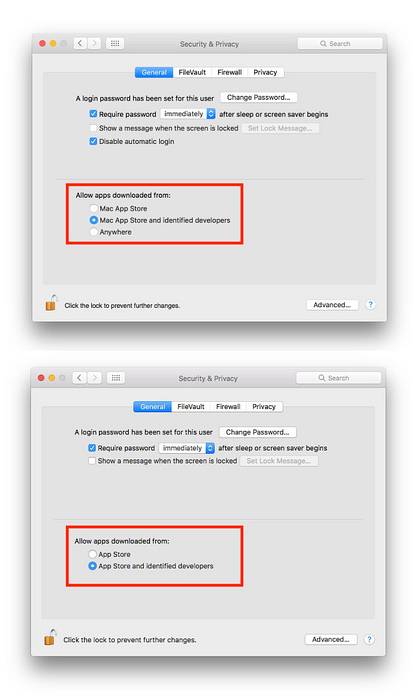
No entanto, ainda há uma maneira de iniciar aplicativos de terceiros de desenvolvedores não identificados no seu Mac executando o macOS Sierra.
Abrindo aplicativos não identificados no macOS Sierra
Observação: Lembre-se de que geralmente não é recomendado usar aplicativos de desenvolvedores não identificados. Você só deve instalar esses aplicativos se tiver certeza de que eles não são prejudiciais. Nem a Apple, nem o Beebom podem ser responsabilizados se você baixar um aplicativo malicioso e comprometer seu sistema. Use o senso comum.
Então, como você pode abrir aplicativos de desenvolvedores não identificados? Na verdade, não é tão difícil. Apenas siga os passos abaixo. Estou usando o GIMP como um aplicativo de exemplo que não pode ser aberto porque é de um desenvolvedor não identificado.
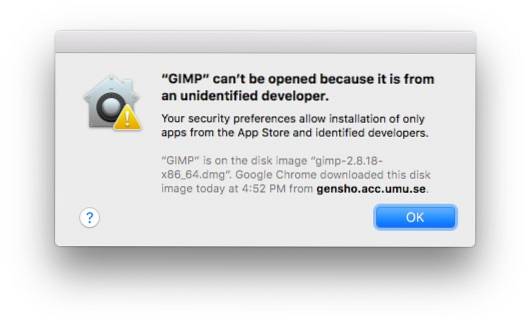
1. Primeiro, baixe o arquivo DMG ou ZIP contendo o aplicativo. Em seguida, copie o aplicativo para a pasta Aplicativos. Depois de fazer isso, basta ir para Aplicativos -> GIMP. Clique com o botão direito no aplicativo e clique em “Abrir“.
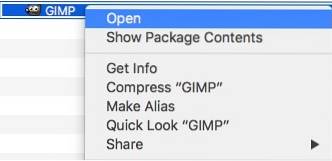
2. Você será saudado com uma caixa de alerta perguntando se tem certeza de que deseja abrir o aplicativo. Clique "Abrir", se você tem certeza de que o aplicativo é seguro.
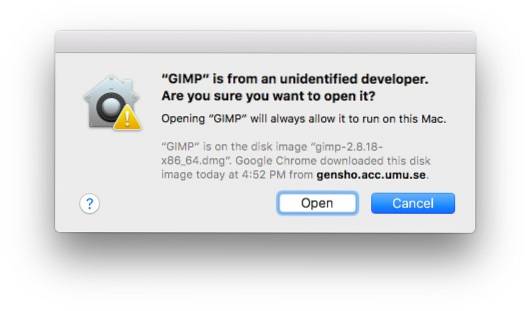
3. O aplicativo será aberto no macOS Sierra.
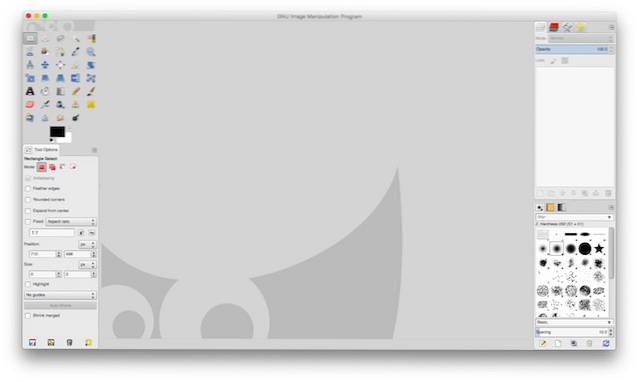
Você só precisa fazer isso uma vez para cada aplicativo. Inicializações subsequentes do aplicativo serão bem-sucedidas por padrão.
CONSULTE TAMBÉM: 22 aplicativos obrigatórios para usuários de Mac pela primeira vez
Instale qualquer aplicativo que você quiser no seu Mac
Com esse método, agora você pode instalar e usar qualquer aplicativo que desejar em seu Mac executando o macOS Sierra. Se você ainda não atualizou para o Sierra, pode simplesmente alterar as configurações nas configurações de Privacidade nas Preferências do Sistema. Caso contrário, você pode seguir este método para iniciar aplicativos de terceiros de desenvolvedores não identificados no macOS Sierra.
Como sempre, gostaríamos de saber sua opinião sobre a Apple remover a opção de permitir aplicativos de qualquer lugar. Isso parece um passo em direção ao infame jardim murado que é a maioria dos sistemas operacionais da Apple? Além disso, se você enfrentar quaisquer problemas com este método, informe-nos sobre eles na seção de comentários abaixo.
 Gadgetshowto
Gadgetshowto


